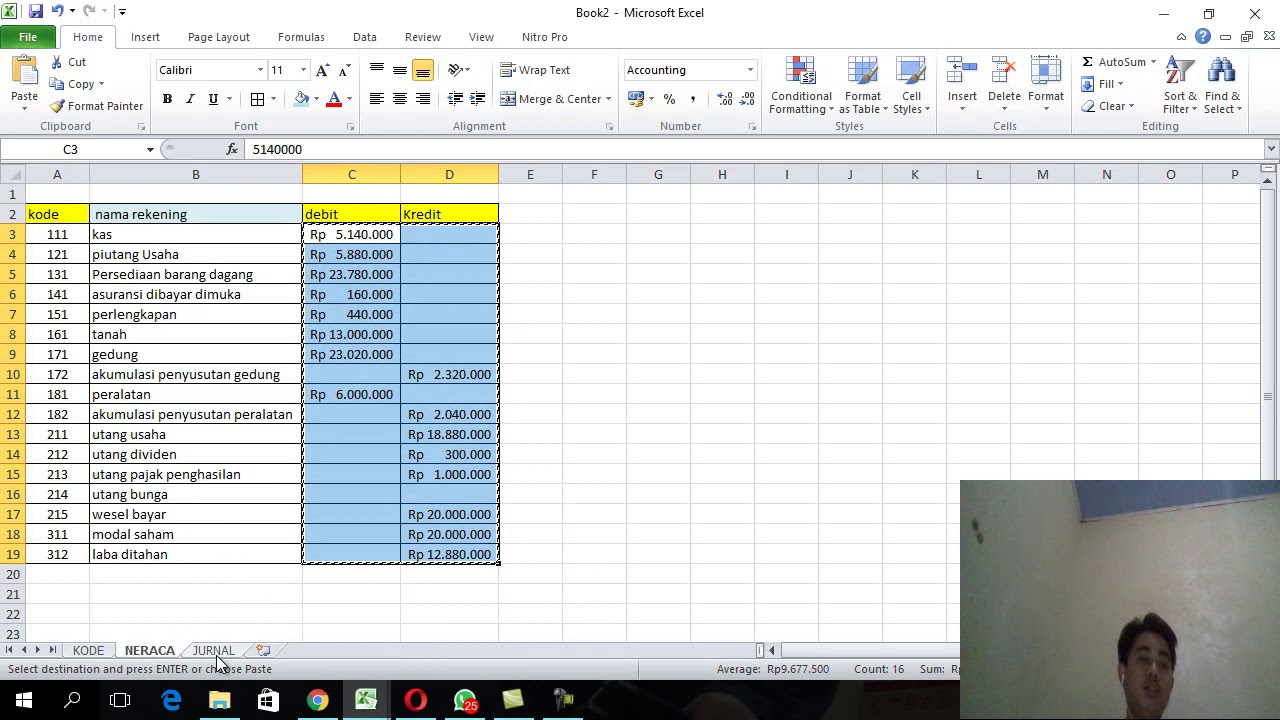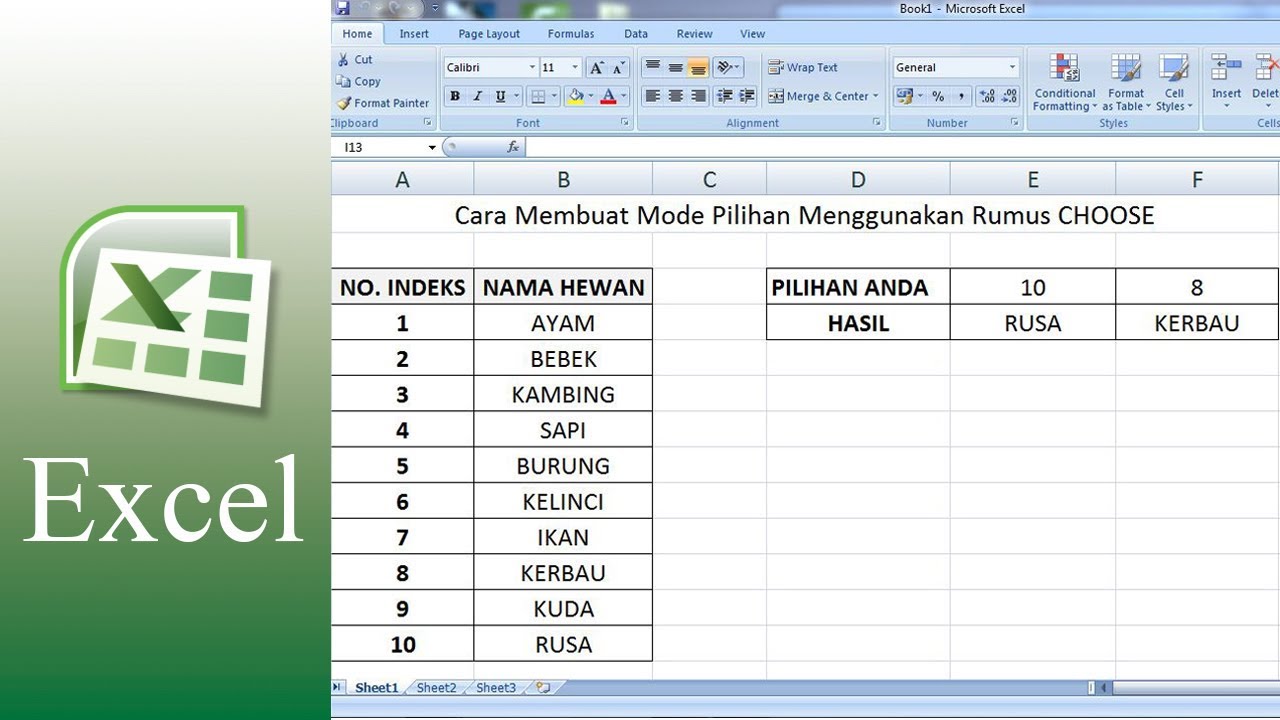Microsoft Excel merupakan salah satu aplikasi yang sangat populer di kalangan pengguna komputer untuk mempermudah dan memberikan kemudahan dalam mengolah data. Namun, banyak orang yang masih kesulitan dalam menggunakan aplikasi ini karena fitur-fiturnya yang sangat bervariasi dan kompleks. Namun, jangan khawatir, dalam artikel ini, kami akan memberikan panduan serta tips menggunakan Microsoft Excel agar Anda bisa menjadi seorang ahli dalam mengolah data dan membuat analisis yang lebih akurat.
Cara Menjalankan Aplikasi Microsoft Excel Dengan Menggunakan Fasilitas
Banyak orang yang masih kebingungan dalam menjalankan aplikasi Microsoft Excel di komputernya. Namun, sebenarnya menjalankan aplikasi ini sangat mudah. Berikut adalah cara menjalankan aplikasi Microsoft Excel:
- Klik icon Microsoft Excel pada desktop atau cari Microsoft Excel di menu start
- Tunggu beberapa saat hingga aplikasi terbuka
- Jika Anda pernah membuka file sebelumnya, maka akan muncul file-file terakhir yang Anda buka, atau klik “New Workbook” untuk membuat file baru
Dengan melalui langkah-langkah tersebut, Anda sudah bisa menggunakan aplikasi Microsoft Excel dan memulai mengolah data Anda.
Cara Guna Microsoft Excel / 3 Cara Menjumlah dengan Rumus di Microsoft
Salah satu fitur yang sangat berguna dalam Microsoft Excel adalah kemampuannya dalam melakukan perhitungan dan analisis data. Salah satu perhitungan dasar yang bisa dilakukan dengan Microsoft Excel adalah penjumlahan data. Berikut adalah beberapa cara melakukan penjumlahan data dengan menggunakan rumus di Microsoft Excel:
Cara 1: Menggunakan Simbol +
Langkah pertama adalah memilih sel tempat kita ingin menampilkan hasil penjumlahan. Kemudian, ketikkan simbol equal (=) pada sel tersebut. Setelah itu, ketikkan alamat atau nomor sel yang ingin dijumlahkan menggunakan simbol +. Sebagai contoh, kita ingin menjumlahkan data pada sel A1 dan B1. Maka kita bisa ketikkan formula =A1+B1 pada sel yang kita pilih tadi.
Cara 2: Menggunakan Fungsi SUM
Fungsi SUM adalah fungsi bawaan dari Microsoft Excel yang berguna untuk melakukan perhitungan penjumlahan data. Caranya cukup mudah, yaitu dengan mengetikkan formula =SUM( ) pada sel yang kita inginkan. Di dalam kurung tersebut, kita hanya perlu menulis nomor sel yang ingin kita jumlahkan. Sebagai contoh, kita ingin menjumlahkan data pada sel A1 sampai A10, maka kita bisa ketikkan formula =SUM(A1:A10).
Cara 3: Menggunakan AutoSum
AutoSum adalah fitur bawaan Microsoft Excel yang sangat berguna untuk melakukan perhitungan secara otomatis. Caranya cukup mudah, yaitu dengan memilih sel di bawah data yang ingin dijumlahkan, lalu klik tombol AutoSum pada menu toolbar. Setelah itu, Excel akan secara otomatis menambahkan formula penjumlahan untuk data yang ada di atas sel tersebut.
Cara Mudah Menggunakan Rumus Pada Microsoft Excel
Seperti yang sudah disebutkan sebelumnya, salah satu fitur yang sangat powerfull pada Microsoft Excel adalah kemampuannya dalam melakukan perhitungan dan analisis data. Rumus dalam Microsoft Excel adalah kunci penting untuk melakukan perhitungan dan analisis data yang akurat. Berikut adalah beberapa cara mudah untuk menggunakan rumus pada Microsoft Excel:
Langkah 1: Pilih Sel yang Ingin Dirumuskan
Langkah pertama dalam menggunakan rumus pada Microsoft Excel adalah memilih sel yang ingin dirumuskan. Selain itu, pastikan bahwa sel tersebut berisi data yang sesuai dengan rumus yang ingin kita gunakan.
Langkah 2: Ketikkan Simbol Formula
Setelah memilih sel yang ingin dirumuskan, ketikkan simbol formula, yaitu tanda sama dengan (=), diikuti dengan nama fungsi yang ingin kita gunakan. Sebagai contoh, kita ingin menghitung rata-rata dari data pada sel A1 sampai A10, maka kita cukup menuliskan formula =AVERAGE(A1:A10).
Langkah 3: Isi Parameter Fungsi
Setelah menuliskan simbol formula dan fungsi yang ingin digunakan, kita perlu mengisi parameter atau argumen fungsi tersebut. Argumen fungsi merupakan data-data yang akan diolah menggunakan rumus yang kita gunakan.
Langkah 4: Tekan Enter
Setelah mengisi parameter fungsi, kita perlu menekan tombol Enter pada keyboard untuk menjalankan rumus yang kita buat. Setelah itu, hasil dari rumus tersebut akan muncul pada sel yang kita pilih tadi.
Cara Membuat Mode Pilihan Menggunakan Rumus CHOOSE
Rumus CHOOSE adalah salah satu fitur yang sangat berguna dalam Microsoft Excel untuk membuat mode pilihan atau pilihan ganda. Mode pilihan dapat digunakan untuk mempermudah dalam memilih dan memberikan nilai pada data yang kita miliki. Berikut adalah cara mudah untuk membuat mode pilihan menggunakan rumus CHOOSE di Microsoft Excel:
Step 1: Membuat Daftar Pilihan
Langkah pertama dalam membuat mode pilihan adalah membuat daftar pilihan yang ingin kita tampilkan. Daftar pilihan tersebut dapat berupa nama, nomor, atau opsi yang ingin kita berikan pada data yang kita miliki.
Step 2: Membuat Rumus CHOOSE
Selanjutnya, kita perlu membuat rumus CHOOSE pada Microsoft Excel. Caranya cukup mudah, yaitu dengan mengetikkan rumus =CHOOSE( ) pada sel yang kita inginkan. Di dalam kurung tersebut, kita perlu menuliskan nomor urut dari pilihan yang ingin kita gunakan pada data kita.
Step 3: Isi Parameter Fungsi
Setelah mengetikkan rumus CHOOSE, kita perlu mengisi parameter atau argumen fungsi. Argumen fungsi yang pertama adalah nomor urut dari opsi yang ingin kita gunakan pada data kita. Sedangkan argumen fungsi berikutnya adalah daftar pilihan yang sudah kita buat sebelumnya pada tahap pertama.
Step 4: Tekan Enter
Setelah mengisi parameter fungsi, kita perlu menekan tombol Enter pada keyboard untuk menjalankan rumus CHOOSE yang kita buat. Hasil dari rumus tersebut akan muncul pada sel yang kita pilih tadi.
FAQs:
1. Apa itu Microsoft Excel?
Microsoft Excel adalah aplikasi pengolah data dan analisis yang sangat populer yang dikembangkan oleh Microsoft Corporation. Aplikasi ini digunakan untuk mengelola dan menganalisis data numerik dalam berbagai bentuk, seperti tabel, grafik, dan diagram.
2. Apa saja fitur-fitur yang tersedia di Microsoft Excel?
Microsoft Excel memiliki berbagai fitur dan fungsi yang sangat bervariasi. Beberapa fitur utama yang terdapat di Microsoft Excel adalah perhitungan dan analisis data, pembuatan grafik dan diagram, kontrol tabel dan kolom, serta pembuatan formula dan rumus yang dapat digunakan untuk mengolah data numerik.
Anda juga bisa menonton video tutorial berikut ini:
Dalam video tersebut, kita akan belajar cara menggunakan Microsoft Excel dengan mudah dan efektif. Video tutorial ini sangat cocok untuk Anda yang masih pemula dalam menggunakan Microsoft Excel atau bagi Anda yang ingin meningkatkan kemampuan dalam mengolah data dengan aplikasi ini.
Demikianlah artikel singkat tentang cara menggunakan Microsoft Excel dengan mudah dan efektif. Semoga artikel ini dapat membantu Anda untuk meningkatkan kemampuan Anda dalam mengolah data dengan aplikasi Microsoft Excel.